Nejhorší pocit na světě je spouštění Macu a přivítání s chybovou obrazovkou. Vaše mysl se škrábe, jak panikaříte, abyste našli řešení, ale nemáte ponětí, jak to napravit. Pokud jste někdy otevřeli svůj Mac a viděli jste blikající složku s otazníkem na černé obrazovce, může to být docela vážný problém, který bude vyžadovat, abyste podnikli drastické kroky. To může být děsivé, pokud jste svůj počítač nikdy předtím nemuseli opravovat nebo na něm museli provádět technické úpravy, ale nebojte se – v tomto komplexním průvodci vám pomůžeme projít každým krokem. Přečtěte si níže, pokud chcete zjistit, jak opravit chybu blikající složky otazníku macOS.
Související čtení:
- Jak používat chytré složky v Apple Notes
- Jak opravit nefunkční akce složky Automator
- Jak se pohybovat ve složkách pomocí terminálu Mac
- 6 způsobů, jak najít chybějící složky na iCloud Drive po aktualizaci vašeho Macu
Co je chyba otazníku blikající složky?
Tuto zlověstnou chybu můžete obdržet z několika důvodů a všechny označují vážný problém s hardwarem nebo softwarem. I když je problém vážný, je určitě řešitelný, takže nepropadejte panice! Tato chyba se může zobrazit z následujících důvodů:
- Neúspěšná aktualizace, která poškodila váš disk.
- Poškozený soubor nastavení NVRAM.
- Problémy s kabelem pevného disku (u starších počítačů Mac).
- Fyzicky poškozený pevný disk.
Jak opravit chybu otazníku blikající složky macOS
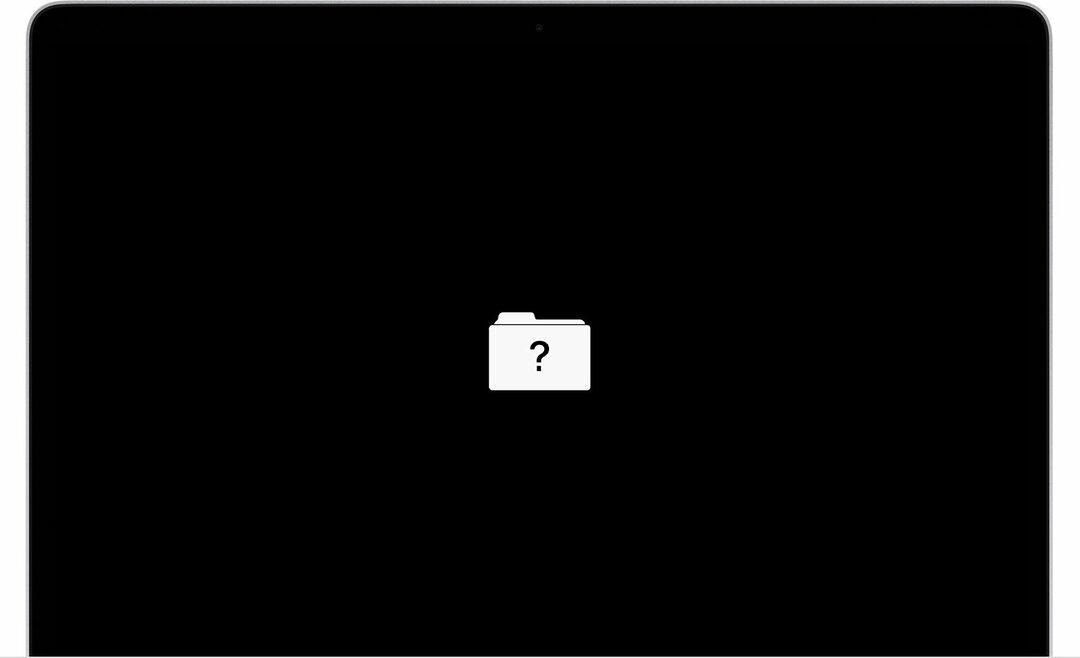
Pokud máte blikající ikonu složky s otazníkem, můžete svůj Mac opravit různými způsoby. Pokud váš Mac zobrazuje varování na chvíli před normálním spuštěním, může to ukazovat na problém se softwarem (což je pro vás dobrá zpráva!). Zde je návod, jak můžete opravit svůj Mac, když se zobrazí tato chyba.
Resetujte NVRAM
NVRAM je zkratka pro Non-Volatile Random Access Memory a obsahuje důležité systémové informace, včetně informací o spouštění. Resetování NVRAM trvá několik sekund, pokud víte jak. Zde je návod krok za krokem:
- Vypněte zařízení Mac.
- Restartujte Mac a okamžitě podržte Option-Command-P-R.
- Po přibližně 20 sekundách tlačítka uvolněte.
To je vše, co musíte udělat, abyste resetovali svou NVRAM! Pokud to nefunguje, můžete vyzkoušet alternativní metody níže.
Znovu vyberte spouštěcí disk
Může se vyskytnout chyba blikající složky, protože váš Mac může být zmatený, jaký spouštěcí disk se pokoušíte spustit. Zde je návod, jak vybrat vhodný spouštěcí disk:
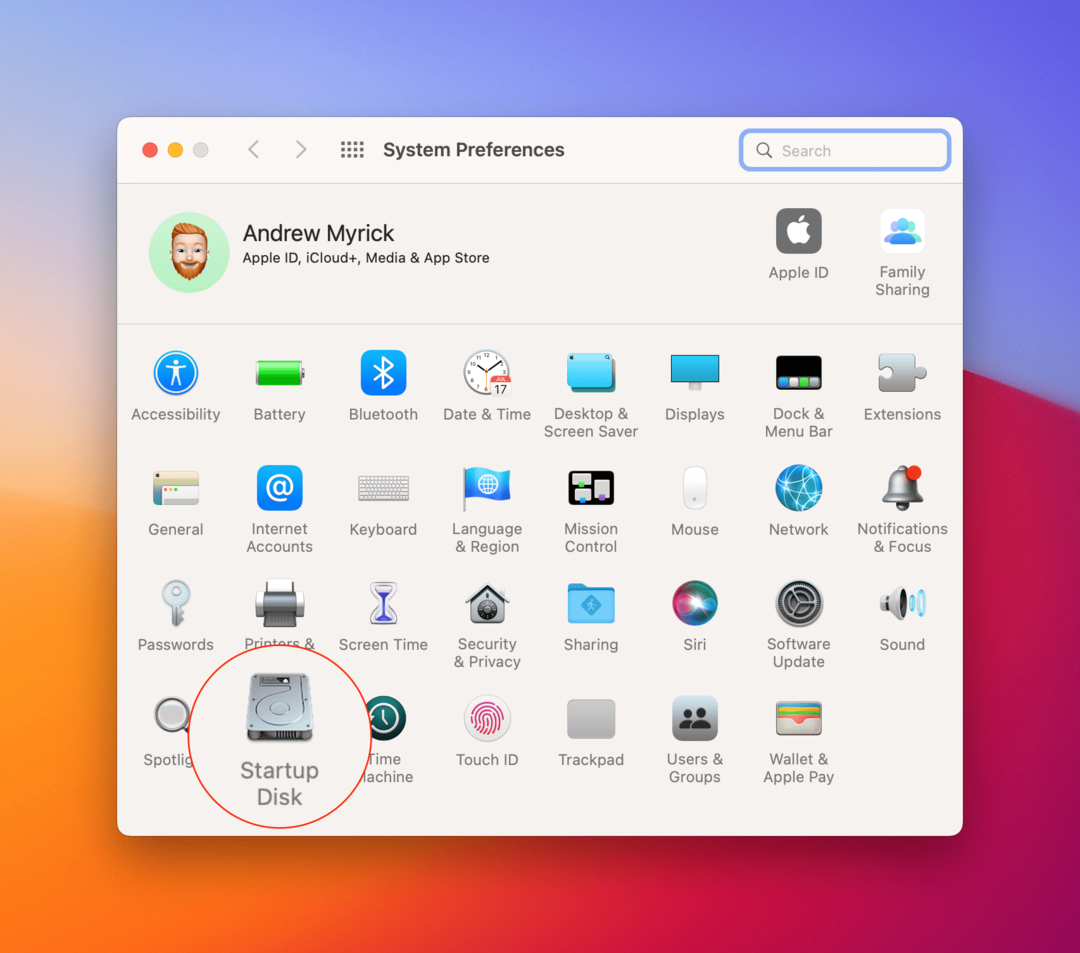
- Přejděte do Předvoleb systému (můžete použít Spotlight nebo dokovací stanici).
- Vyberte spouštěcí disketu.
- Klikněte na zámek v levém dolním rohu (budete potřebovat oprávnění správce).
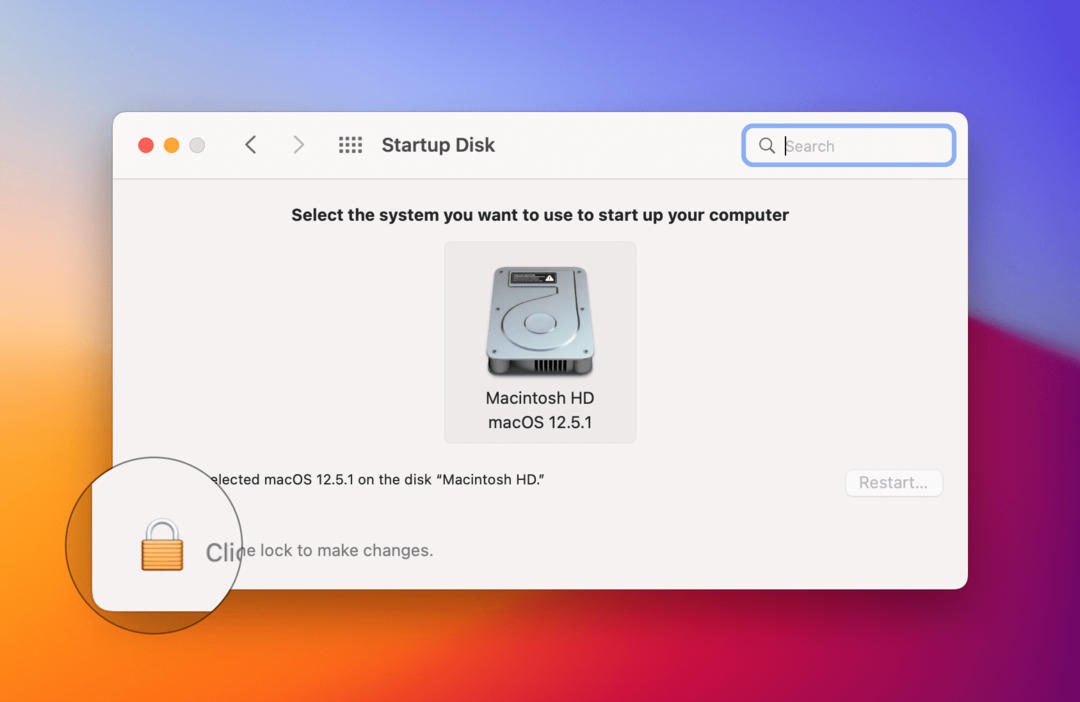
- Zkontrolujte, zda je aktivní správný spouštěcí disk.
- Restartovat váš počítač.

Spusťte svůj Mac v režimu obnovy
Funkce Disk Utilities Mac v režimu obnovy vám poskytuje nástroje pro opravu vašeho počítače, když se setkáte s přesně těmito typy problémů. Přístup k tomu získáte přechodem do režimu obnovení podle následujících kroků:
- Chcete-li zařízení zcela vypnout, podržte tlačítko napájení na několik sekund (nevypínejte jej prostřednictvím nabídky Apple).
- Zapněte Mac a okamžitě stiskněte Command+R pro vstup do režimu obnovy.
- Na obrazovce, která se objeví, stiskněte Disk Utility a poté First Aid.
- Vyberte spouštěcí disk a nechte režim zotavení opravit váš Mac za vás.
Přeinstalujte macOS
Za drastičtějších okolností budete možná muset přeinstalovat operační systém a obnovit počítač buď do zálohy, nebo do továrního nastavení, abyste opravili chybu s otazníkem blikající složky macOS. V některých ohledech to může být poetické, když začnete znovu. Většina lidí by se však raději vrátila zpět k záloze. Nejprve musíte naformátovat spouštěcí disk. Zde je návod, jak to všechno můžete udělat.
Postup formátování spouštěcího disku:
- Spusťte svůj Mac v režimu zotavení (vypněte jej pomocí tlačítka napájení, restartujte při současném stisknutí Command+R).
- Vyberte Disk Utility, vyberte spouštěcí disk nebo pevný disk a vyberte Vymazat.
- Stisknutím Vymazat skupinu svazků odstraníte všechna data z pevného disku.
Jakmile to uděláte, spusťte znovu v režimu obnovení. Nyní přeinstalujeme macOS podle těchto kroků:
- Vyberte možnost Přeinstalovat macOS z nabídky Diskové nástroje a stiskněte pokračovat.
- Postupujte podle podrobných pokynů na obrazovce.
- Nastavte svůj Mac, jako by byl nový!